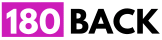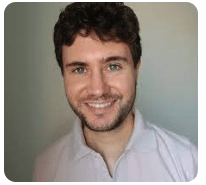Combien de fois vous est-il arrivé de rechercher un produit ou un service sur Google, et tout à coup, des publicités interminables concernant votre recherche commencent à apparaître sur votre mobile ou votre ordinateur ? C'est quelque chose de très courant sur Internet, mais il existe un moyen de supprimer votre activité pour ne plus voir ces publicités.
Il est important de noter que ces annonces personnalisées ne sont pas présentées pour faire du spam, mais pour offrir une meilleure expérience aux internautes qui cherchent à acheter ou à se procurer quelque chose. Ils peuvent parfois sembler ennuyeux, mais c'est un mal auquel on peut remédier.
Il faut également tenir compte du fait que les entreprises investissent dans la publicité sur différents sites web pour gagner plus de clients. Il s'agit d'une chaîne qui se termine par la décision du consommateur final d'acheter ou non ce produit ou service.
Comment supprimer une activité sur Google
Comme nous le savons tous, la navigation sur Internet laisse un historique dans notre navigateur. Il s'agit notamment des recherches, des pages visitées et des plateformes auxquelles nous sommes abonnés.
Si vous utilisez Google Chrome, tout est stocké dans la section Mon activité. Vous pouvez le supprimer en procédant comme suit :
- Sur votre appareil mobile, allez à myactivity.google.com.
- Connectez-vous avec votre compte Google.
- Sélectionnez l'option « Supprimer l'activité« , située sur le côté gauche de l'écran.
- Sélectionnez l'option souhaitée : « Dernière heure« , « Dernier jour« , « Pour toujours » ou « Personnaliser une période« .
- Enfin, confirmez l'action.
En outre, si votre intention est de ne supprimer que des recherches spécifiques, en l'occurrence celles concernant un produit, procédez comme suit :
- Connectez-vous à myactivity.google.com.
- Connectez-vous avec votre compte Google.
- Faites défiler vers le bas et affichez les recherches récentes.
- Sélectionnez l'élément à supprimer.
- Enfin, cliquez sur « Supprimer« .